
以前は利用するのに、Pontaカードが必要だったり、専用アプリがなければ接続できなかったり、何かとハードルが高かったローソンのフリーWi-Fi。
パソコンでは接続できなかったしね…
それが2015年6月から、とても使いやすくなった。
LAWSON Wi-Fiサービスの接続方法
[設定]>[Wi-Fi]から、[LAWSON_Free_Wi-Fi]を選択。
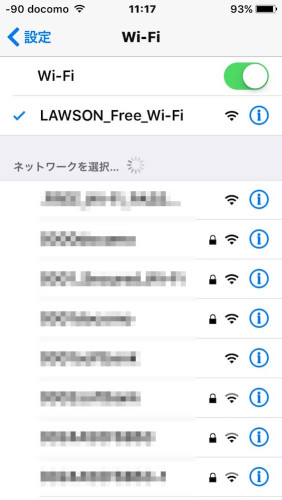
ブラウザ(Safari)を起動すると、接続手続きのページが表示されるので[インターネットに接続する]をクリック。

メールアドレスを入力し、利用規約を確認して問題なければ[利用規約に同意する]に✔を入れ、[登録]をクリック。
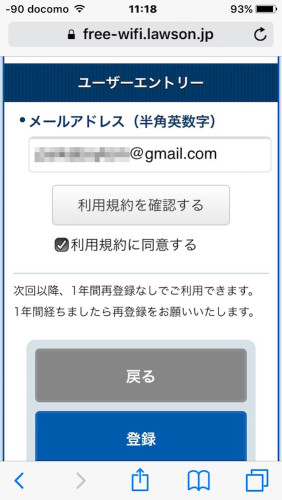
確認画面で問題がなければ[登録]をクリック。
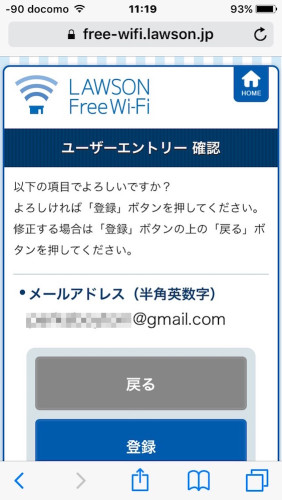
セキュリティに関する警告が出るので熟読する!
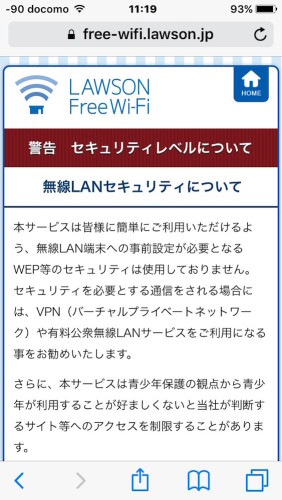
問題がなければ[同意する]をクリック。
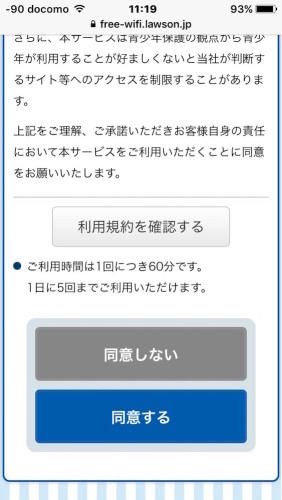
接続された。
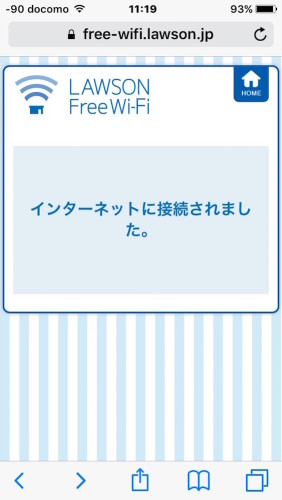
LAWSON Wi-Fiサービスの特徴
- 全国約10.000店舗のローソンで利用可能
- スマートフォン・タブレット端末・ノートPCで利用可能
- 1日、60分×5回の利用が可能
- 訪日外国人向けに多言語対応
- Japan Connected-free Wi-Fiにも対応
まとめ
何といっても、ファミリーマートに比べ登録が簡単!
フリーWi-Fiは、こうでなくっちゃ!
また利用時間が1日計5時間と、長いのも魅力だ。
インバウンド(訪日外国人旅行者)に向けた利便性もイイ。
ホント、良くなったよ。
今のところ、言うことないな…
こちらの投稿もいかがですか

コンビニWi-Fiの使い方【ファミリーマート編】
最近、街に少しずつ増えてきたフリーWi-Fiスポット。 その中でも、最も使いやすいのがコンビニのWi-Fiだろう。 今回は店舗数も増えてきた、ファミリーマートのWi-Fiに接続してみよう。 FamilyMart Wi-Fiの接続方法 [設定...
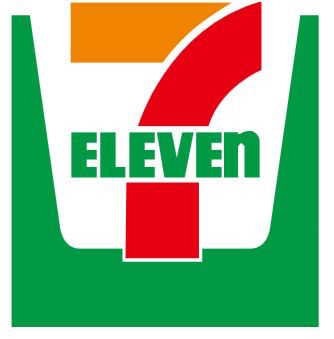
コンビニWi-Fiの使い方【セブンイレブン編】
コンビニWi-Fiの使い方シリーズ第3弾。 今回は3大コンビニの最後、セブンイレブンを見てみよう。 商品内容が充実していて(特に食料品)、個人的には好きなコンビニだ。 セブンイレブンWi-Fiサービス「セブンスポット」の接続方法 [設定]>...

